GMMK Pro로 커스텀 기계식 키보드에 입문하다 – 1. 기초공부 & 부품 선택

커스텀 기계식 키보드의 세계에 입문했다.
이 글에서는, 내가 첫 커스텀 키보드 조립을 완성하기까지 지나온 생각 과정과, 나처럼 커스텀 키보드에 처음 입문하는 사람들에게 도움이 될만한 기초지식과 각종 잡지식에 대한 설명을 섞어 이야기해보려고 한다.
“더 좋은 키보드”를 찾아서…
컴퓨터와 뗄래야 뗄 수 없는 생활을 하고 있는 나에게 있어 키보드는 주요 입력 도구이기에, 기왕 매일 쓰는거 더 좋은 키보드를 쓰면 생산성도 올라가고 기분도 좋으니까 “더 좋은 키보드”에 대한 열망은 항상 있어왔다. 기계식 키보드 자체도 이미 꽤 오래전부터 관심을 가지고 있었으며 실제로 몇가지 제품을 구입해 사용도 해봤다. Corsair K70, Filco Majestouch Convertible 2, Keychron K1 이렇게 3종류를 썼었는데, 앞의 두 제품은 아직 윈도우를 쓸 시절이었고, 맥으로 전환한 이후로는 애플 매직 키보드 외에 맥 환경에 완벽하게 맞는 기계식 키보드를 찾는게 워낙 어려워서 엄두를 못 내고 있었다.
맥으로 전환한 후에 내가 키보드를 찾아볼 때 주로 보던 조건은…
- 맥 호환성: macOS 호환 Control, Option, Command 의 모디파이어 키, 펑션키의 macOS용 기능 바인딩
- 손목에 무리가 안가는 로우 프로파일1낮은 높이. 애플 매직키보드나 일부 납작한 디자인으로 나오는 키보드를 생각하면 된다일 것
- 무선일 것
- 기계식 스위치를 사용할 것
…이었는데 이 모든 조건을 만족한 키보드는 매우 매우 찾기가 어려웠었다.
Keychron K1이 처음 나왔을때, 그 당시로는 거의 처음으로 이 모든 조건에 부합하는 키보드였기에 큰 희망을 갖고 도전해 본 것이었지만, 아쉽게도 다른 이슈들로 인해 지속적으로 쓸 수 있는 키보드가 되어주지는 못했다. 물론 Keychron K1은 킥스타터발 1세대 제품이니까 완성도 면에서는 좀 부족한 면이 있으리라 감안해야하는 부분도 있긴 했다. 이후 제작된 생산분이나 차기 모델들은 일부 문제들이 개선된 것 같긴 했는데, 그럼에도 이후 주변에서 Keychron의 차기 모델을 구입해 쓰시는 분들의 후기를 들어보고 타건해보고 하니 내가 K1을 처음 써봤을때 느꼈던 그 참을수 없는 ‘저가형’의 느낌은 여전했다. 거기다가 초기 모델에서 내가 겪었던 입력 안정성(같은 키가 반복되어 입력되는 문제), macOS에서 사용시 슬립에서 깨어날 때 간헐적으로 제대로 작동하지 않는다든가 하는 크리티컬한 문제들도 여전히 해결책을 찾지 못 한 것 같았고. 한편으로는 사실 그냥 “블루투스 무선”의 한계가 아닐까 싶기도 했는데, 그러면 같은 블루투스를 쓰는 애플 매직키보드는 대체 어떻게?? 하는 생각을 해보면… 무선 키보드에서 실망 없는 안정성을 구현해내는건 정말 많은 노하우와 시간이 필요한 부분이라는 깨달음을 얻었다. 고작 Keychron같은 신생 중소기업에서 그 정도의 퀄리티를 바라는건 무리한 요구일지도.
커스텀 키보드의 세계를 발견하다
2020년에 코로나의 시대가 오면서 여러가지 것들이 바뀌고… 나의 취미생활과 관심사에도 많은 변화가 찾아왔다. 그 동안 깊게 파고들어있던 것들에서 잠시 거리를 둬보기도 하고, 공간을 많이 만들고 나니 시간도 많이 남게 되고, 퇴근하고 나서 자투리 시간에 할것도 없고 하니 여느때처럼 유튜브를 자주 보게 되는데 어느 시점부터 커스텀 키보드 관련 영상이 많이 추천이 되더라. 처음에는 미려한 영상 퀄리티의 몇 유명한 유튜버들의 영상을 보는것으로부터 시작했는데, 키보드 소리가 참 좋네~ 외관이 엄청 특이하게 생겼네~ 하는 정도로 시작했다. 그러다 어느 시점에서 저 키보드들은 뭐가 다르길래 뭘 어떻게 했길래 저런 소리가 나는걸까? 라는 궁금증이 생겨 커뮤니티 사이트들을 눈팅하기도 하고 외계어처럼 들리는 여러 키보드 관련 용어와 개념에 대해 파고들다 보니, 더 많은 것들이 이해되기 시작하고 이 사람들이 왜 이 취미에 깊게 빠져드는지 조금 납득이 가기 시작했다.
사실 “커스텀 키보드”라는게 존재한다는건 수년전부터 알고있긴 했는데, 그때만 해도 내가 생각하던 “키보드를 커스텀 한다”의 영역은 고작해봐야 키캡을 바꿔끼고2Corsair K70으로 처음 기계식 입문했을때도 키캡리무버와 추가 WASD키를 제공했었다, 더 나아가서 스위치를 바꾸는 정도 3Keychron K1을 살 때 즈음 처음 핫스왑의 유무를 알게 되었다까지였다.
하지만 유튜브 영상과 다른 여러 사이트를 통해 보니, 커스텀 키보드라는게 내 생각 이상으로 넓은 범위의 커스텀이 가능하다는 걸 알게 되었다. 케이스, PCB기판, 스위치, 키캡 전부 다 마음대로 입맛대로 골라서 컴퓨터 조립하듯이 (당연히 부품이 서로 호환이 되어야 한다!) 만들 수 있다보니, 이정도의 자유도라면 어쩌면 나의 이렇게나 까다로운 조건에도 부합하는, 나의 마음에 쏙 드는 키보드를 만들수 있지 않을까? 하는 생각이 들었다.
✋ 그치만… 무선이 좋았던거 아니에요?
커스텀 키보드에 관심을 들이기 전 기계식 키보드를 고르는 기준에서는 무선일 것이 조건중에 있었는데… 앞서 말했듯이 무선은 안정성 문제가 너무 잦고, 또 백라이트를 생각하면 배터리 수명을 고려해 자주 절전을 해야만 하거나 배터리가 커야된다는 조건이 추가되는데 이걸 생각만 해도 너무 골치고4Keychron K1의 기본 슬립 타이머 설정으로 인해 한동안 키보드를 안 쓰고있으면 자동으로 슬립모드로 들어가는 것이 실 사용에서 매우 불편한 점이 있었다, 지금의 데스크 셋업으로는 어차피 아이맥 아래에 모니터받침 선반을 설치해 헤드폰앰프라든지 이것저것 물건이 많아진 상태라 키보드 USB 선 하나쯤 생겨도 큰 상관은 없겠다고 생각이 든 것이 무선의 조건을 포기하는데 큰 몫을 했다.
커스텀 키보드중에서도 보드중에 블루투스모듈이 달리고, 케이스에 배터리를 넣을 수 있는 공간이 있어 유무선으로 빌드할수 있는 옵션이 아예 없는건 아니지만… 여전히 옵션이 그리 많지는 않은 상태다. 그리고 있다 하더라도 그 보드의 무선 안정성을 신뢰할수 있느냐는 또 별개의 문제고. 이 부분에 대해서는 당분간 다시 모험을 하고싶지 않아서 그냥 별 걱정 안해도 되는 유선으로 가기로 했다.
✋ 그치만… 높은 키보드는 싫었던거 아니에요?
여전히 로우 프로파일이면 좋겠다는 희망을 놓지는 않았었지만… 커스텀 키보드의 영역에서는 로우 프로파일용으로 디자인된 부품을 찾기는 정말 매우 어려웠다. 스위치 방식 자체가 다르기 때문에 키캡도 가장 흔한 MX 스타일과 호환이 안되어서 찾기가 어렵고, 스위치도 종류가 많이 없고, 보드나 케이스도 선택지가 거의 없다시피 했다.
아쉽긴 하지만, 그리고 분명 손목 건강을 고려하면 장기간 사용에 애플 매직키보드보다도 좋을게 못 될건 알겠지만… 일단 지금은 좀 더 취미의 영역에서, 나만의 키보드를 만든다는 경험과 타이핑의 재미를 위해 이 조건도 포기하기로 결정했다.
이렇게 무선, 로우 프로파일 두가지 조건만 버리고 나니 선택의 폭이 정말 확 늘어났다. 이제 좀 골라볼 수 있을 것 같다.
만약 내가 커스텀 키보드를 만든다고 하면, 어떤 것이 좋을까. 가상의 시나리오로 마치 컴퓨터의 견적을 짜듯, 하나 하나 퍼즐을 맞춰가 보기 시작했다.
1. 키보드 킷
컴퓨터를 빌드할때 가장 먼저 필요한 것은 메인보드와 케이스가 되듯이, 키보드도 기계이기 때문에 PCB 기판이 필요하고 이를 고정할 케이스(하우징)가 필요했다. 키보드에는 아직 컴퓨터마냥 메인보드의 규격 사이즈라는게 존재하지 않고 다 제각각이기 때문에 보통 케이스를 제조할 때 호환되는 PCB를 같이 묶어서 킷으로 파는 것이 흔한 듯 해보였다. (케이스나 PCB를 따로 파는 경우에는 각각 호환되는지 여부를 반드시 적어놓곤 한다)
케이스 종류도 정말 여러가지가 있지만, 외관을 떠나서 먼저 정해야하는 가장 중요한건 사이즈였다.
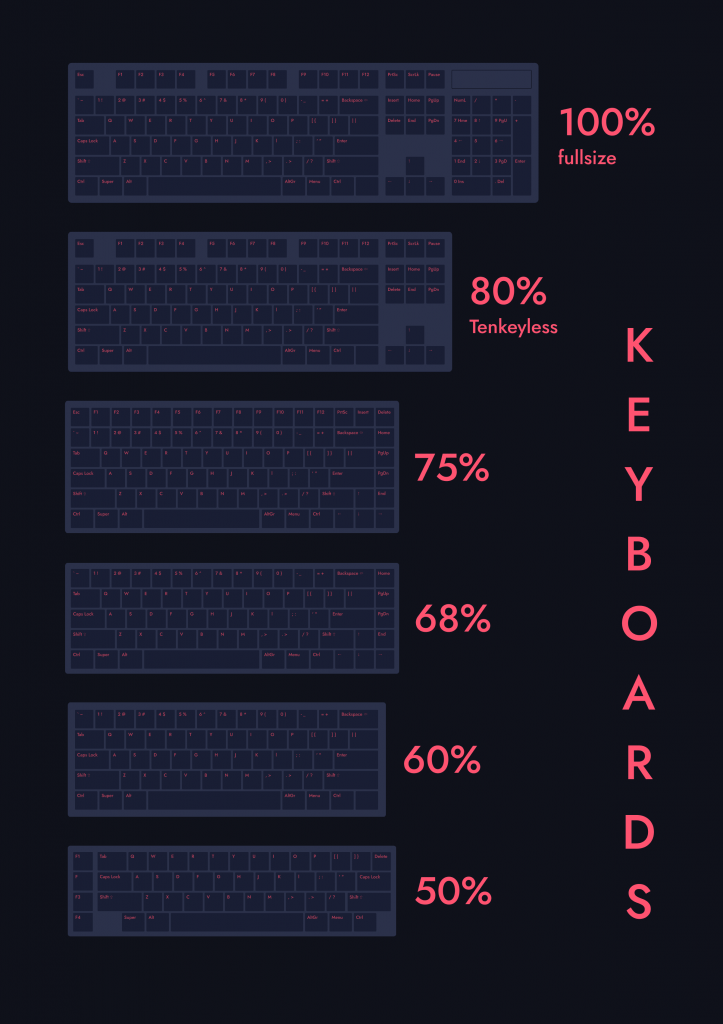
키보드 사이즈는 기성품이 아닌 커스텀의 영역으로 오면 정말 종류가 많더라. 스탠다드한 100% 풀 레이아웃이나 텐키레스는 많이 봤지만, 그 아래의 컴팩트한 크기로 내려가면 키보드들이 다 조금조금씩 키배열이 다른 부분들이 있어서 꼼꼼하게 눈여겨봐야 했었다.
60% 크기의 컴팩트한 키보드들이 역시 가장 예뻐보이는 것들이 많았지만, 첫 입문용이기도 하고 특정 키가 없어져버려서 사용성을 해치지 않는 선에서 컴팩트한 레이아웃을 조건으로 고르다보니 1열 펑션키 로우를 포함하고 방향키를 포함한 75%의 레이아웃이 마지노선이라고 판단했다.
이렇게 크기를 정하고, 75% 크기의 키보드 킷을 찾아보기 시작할 즈음 깨달은 사실이 있었는데…
바로 이 바닥에서는 Group Buy5공동구매. 약칭 GB라는 선주문 후제작 예약 시스템이 대표적인 방식으로 자리잡고 있었다는 사실. 마음에 쏙 드는 제품을 찾고 구입하기로 마음먹어도 대부분의 제품은 이미 주문을 마감하고 생산에 들어갔거나, 이미 발매하고 품절이거나, 아직 수주중이라면 실제 물건을 받으려면 최소 반년에서 1년 넘게도 기다려야된다는 사실을 알고 조금 좌절했다.
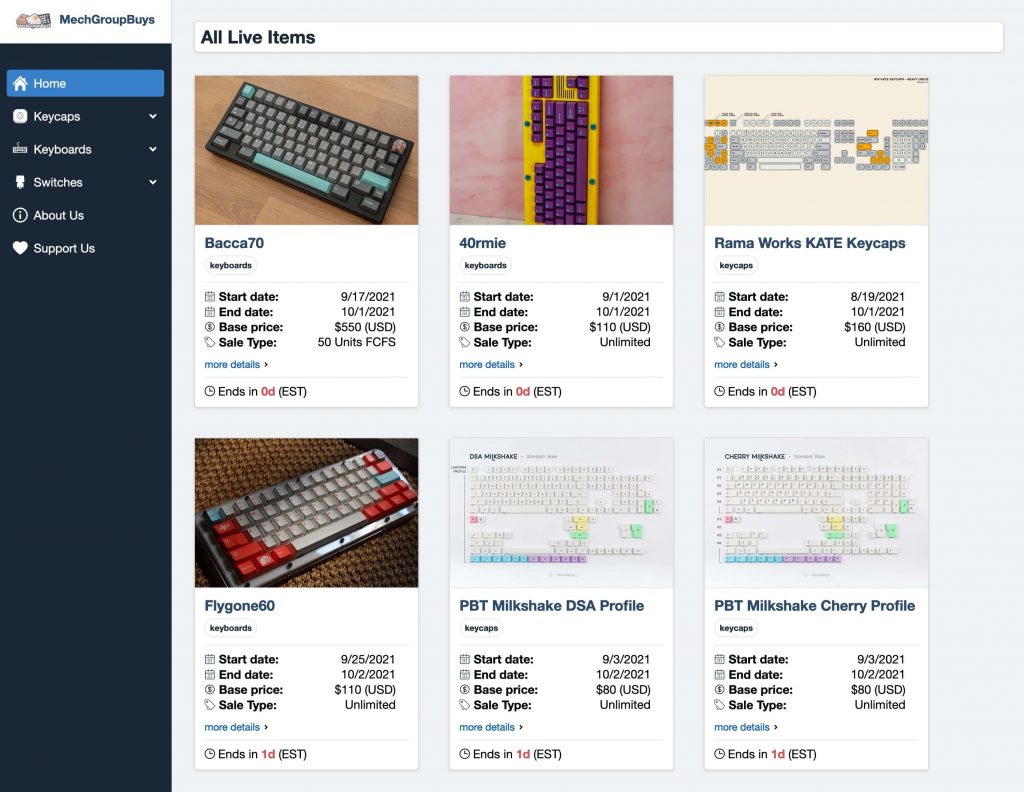
원래 커스텀 키보드 커뮤니티는 다른 많은 취미들중에서도 상당히 마이너한 부류로 인식되는 면이 있었고 입문장벽도 높았는데, 이 Group Buy가 그 이유중 하나라고 본다. 적은 수요를 충족하기 위한 소량 제작을 하려니 단가가 올라갈 수밖에 없고, 자연스럽게 각종 킷이나 제품의 가격이 기성품과는 비교가 안 될 정도로 비싸게 뛰어버린다. 예를 들자면, 키보드 하우징 (껍데기), PCB기판에 기본적인 차음재(폼)만으로 구성된 스타터 킷 패키지가 기본 200달러 많게는 400달러까지도 뛴다. 이것만 사면 키보드 완성이 안 되니, 여기다 스위치도 키 갯수만큼 사고, 키캡까지도 조금 품질이 괜찮은걸 구하고 나면 총 금액은 600달러에서 800달러까지 올라가기도… 와!! 컴퓨터, 키보드보다 싸다!!
이렇다 보니 이런 관심사에 발을 들인 매니아들 스스로도 어떤 자부심을 가진다거나, 취미를 공유하는 다른 사람들끼리의 커뮤니티로서의 소속감이 더 있는걸지 모르겠다. 최소 몇백달러정도의 결코 적지 않은 금액을 “나만의 키보드”를 만들기 위해 기꺼이 돈과 시간을 투자한 “동지”라는 점에서 동질감을 느끼는 걸까(?)
하지만 조금 더 검색을 하다 보니, 최근 몇년간 전반적으로 기계식 키보드 시장 자체가 많이 커지기도 했고, 이의 연장선상에서 커스텀 키보드의 영역까지도 확장하고 있는 것인지, 입문자들을 위해 조금 더 보편적으로 (비교적) 대량 생산되어 바로 구입해 받을수 있는 (비교적) 저가형 킷들도 많이 나오는듯 해 보였다.
나의 선택: GMMK Pro (75%)
그러다 발견하게 된 Glorious의 GMMK Pro 키보드 (킷). 2021년 7월 일반 발매6예약분 발송은 3월즈음에 먼저 이루어졌다로 꽤나 최근 나온 제품이다. Glorious는 원래 기성 키보드/마우스 관련 게이밍 기어를 만드는 회사였는데, 이런 회사가 대놓고 기존의 소량 수주 제작 방식이 아닌 다량 생산 방식으로 커스텀 키보드 킷을 판매한다고 나서니 기존 ‘키보드 커뮤니티’의 사람들중 아니꼽게 보는 사람들이 좀 있었던 모양이다. 하기야 본래 이 취미에 발 담그고 있었던 사람 입장에서는 갑자기 대기업(?)이 뛰어들어서 ‘장사’를 하려고 하니 마음에 안 들었던 것일지도…
아무튼 그렇지만 나에게는 꽤나 좋은 타이밍에 내가 찾던 75% 크기의 조건에 부합하는 킷이었던 지라, 눈길이 갔다. 당시 따끈따끈하게 올라왔던 리뷰 영상 여럿을 찾아보니, 입문자용으로 좋은 중급기 키보드라는 평가가 대세였다. 가격이 너무 저렴한것도 아니고 너무 비싼것도 아니면서 적당한 프리미엄을 내세운 제품. 무엇보다 내 입장에서 좋았던건 여타 GB를 통해 발매한 (지금 당장 살 수 없는) 킷들과 달리 GMMK Pro는 그냥 기업에서 대량 제작한 제품이라 주문하면 바로 배송받을수 있었다는 점. 이 점이 입문용으로 좋다는 평가를 받는데 한 몫 했다.

일반적인 75% 레이아웃들을 보면서 썩 마음에 들지 않았던 것들은 1열 펑션키 로우와 방향키 등 원래는 떨어져 있어야 할 키들이 다 붙어있는 경우가 많다는 것이었는데 (예: Keychron K2) 그냥 시각적으로 답답해 보인다는 점을 떠나서도, 방향키의 경우 왠지 달라붙어있으면 시프트를 누르다 잘못 건드리기 쉬울 것 같은 느낌이 들었다. GMMK Pro는 마침 방향키가 살짝의 갭으로 아래로 내려와 띄워져 있는 ‘Exploded’7터져나온? 레이아웃이었는데, 아예 붙어있는것보다는 좀 더 그 사이의 갭때문에 손가락이 구분하기 보다 쉽지 않을까 하는 생각이 들었다.

또 최근의 트렌드(?)같아보이긴 한데 우측 상단에 로터리 노브가 있는 것도 마음에 들었다. 기본 볼륨조절의 동작에 바인딩되어있어서 간편하게 조작하기 좋을것 같아보였다.

하우징이 보통 키보드처럼 플라스틱이 아닌 CNC 가공 알루미늄 재질인 것도 프리미엄한 느낌을 주는데 한몫했다. 다양한 키보드 영상들을 보고 비교해보았을때, 플라스틱보다 알루미늄 케이스가 타건할 때 나는 통울림 소리가 덜 울리고 묵직한 소리가 난다는 특징도 마음에 들었다.

가장 우측에 따로 떨어져있는 저 4키짜리 세로 한줄은 솔직히 처음엔 없어도 되지 않나 싶었는데 (맥에선 Home, End, PgUp, PgDn을 잘 안 쓰다보니) 뭐 있어도 나쁘진 않겠지 생각했다. (지금은 Delete키를 백스페이스 바로 옆에 배정하니 꽤나 직관적이어서 편리하게 잘 쓰고 있다)
GMMK Pro를 눈여겨보던 중 대체로 다 마음에 들었지만 한가지 걱정이 되었던 부분이 있다. 바로 내가 가장 중요하게 여긴 조건중 하나인 “맥 호환” 유무인데, 키보드 자체는 맥에서 문제 없이 쓸 수 있지만 Glorious에서 제공하는 공식 소프트웨어인 Glorious Core가 윈도우버전만 있다는 점이 조금 걸렸다.
GMMK Pro가 매니아들에게 어필하기 위해 내세운 특장점중 하나로 QMK 지원이 있었는데 이것이 어쩌면 해답이 될 수 있지 않을까 생각했다. QMK는 오픈소스 기반의 키보드용 커스텀 펌웨어다. QMK를 이용하면, 아예 펌웨어 단에 본인이 원하는 커스텀 키배치를 박아넣어서 키보드 안에 저장하면 되니 소프트웨어를 사용할 필요가 없지 않을까 생각했다.
참고로 GMMK Pro의 경우 QMK 지원을 표방하고 발매하긴 했는데, 발매 직후 시점에 제조사측에서 아직 제대로된 QMK 펌웨어 준비를 안 한 상태였어서, RGB라이트나 노브 등 일부 기능들이 제대로 작동하지 않아서 욕을 많이 먹었다. 다행히도 내가 구입하고 조금 지난 시점에 (9월?) 모든 코어 기능을 지원하는 정식 QMK 펌웨어가 나와서 그를 기반으로 각종 키배치를 내 입맛에 맞게 완벽하게 바꿔서 넣고 사용하고 있다.
2. 스위치
바디를 골랐으면 그 다음으로 키보드에서 중요한 건 스위치다. 기계식 키보드의 가장 큰 차별점으로 부각되는 ‘키감’에 영향을 주는 부분이기 때문.
수십년의 기계식 키보드 역사속 만들어진 스위치는 메커니즘의 방식도 모양도 다양하지만, 그중 가장 널리 쓰이는 표준이 된 체리MX 호환 스위치를 기준으로 보면 크게 3가지의 타입으로 나뉜다: 리니어(MX 레드=적축), 택타일(MX 브라운=갈축), 클릭키(MX 블루=청축).
내 첫 기계식 키보드였던 Corsair K70이 리니어 적축 스위치였는데, 키가 눌리면서 실제 입력이 되기까지 키가 걸리는 감이 없다보니 오타가 너무 자주 나고, 키가 잘못 눌리는걸 방지하기 위해 손목에 의식해 힘을주어 손가락을 자판 위에 띄우고 있어야하다보니 뭔가 손이 더 피로한 느낌도 있었다. 이걸 경험삼아 이후에 구입한 Filco Majestouch 키보드는 갈축으로 샀고, 이쪽이 일반적인 타이핑 용으로도 가장 적합하다는 느낌이 들었다.
이번에 키보드를 새로 빌드하면 어떤 스위치를 쓸까 디깅을 해보니, 유구한 전통과 신뢰의 Cherry 사의 스위치 이외에도 여러가지 회사들이 고안한 정말 많은 종류의 스위치가 있다는걸 알게 되었다. 가격도 천차만별이라는 점도…
재밌게도 MX 블루(청축)같은 클리키한 스위치는 커스텀 키보드 커뮤니티에서는 마치 금기(?)처럼 여겨지는 분위기가 있어보였다. 아무래도 본래 디자인상 너무 시끄러워서 그런걸까… “좋은 타건 소리”를 구현하려 목숨걸고 달려드는 사람들 입장에서는 어떤 개조로도 구제할 방도가 없는 스위치라 생각했나보다(웃음). 그렇게 클릭키를 배제하고 나면 남는건 리니어와 택타일이었는데, 나는 앞서 말했듯이 택타일이 내 취향에 맞았기 때문에 이쪽으로 선택지를 좁히고 찾아보기 시작.
나의 선택: Glorious Panda

여러가지 옵션을 보다 결국 결정을 내린건 Glorious Panda 스위치였다. 이 역시 Glorious에서 GMMK Pro 발매와 함께 내놓은 스위치인데, 2016년에 나온 Invyr Panda라는 스위치의 하우징과 Halo True/Halo Clear 스위치의 스템을 짬뽕해 탄생한 프랑켄스위치로부터 시작된 공식을 따라 택타일 계열 스위치의 긴 계보를 써내려온 “Panda” 계열 스위치의 가장 최신 계승자(?)라고 소개할 수 있다.
택타일 스위치중에서도 특히나 키가 처음 눌리기까지의 범프가 높은 편이고 무게도 67g로 무거운 편이지만 그 덕에 키 반발력이 세고 빠릿한 느낌을 준다고 하더라. 정통으로 불리는 Holy Panda와 비교했을때 어떻다더라 하는 이야기들이 많기도 했지만 대체로 리뷰어들의 평은 호평이었다. 어느쪽도 실제로 타건해본 적이 없는 입장에서는 그저 다양한 영상으로 비교해보고 여러 사람들의 후기를 보는것밖엔 정보의 소스가 없었는데, 일단 이제 갓 입문하는 입장에서 Holy Panda를 만들어보겠다고 스위치 두 종류를 사서 직접 짬뽕할만큼 모험심이 있진 않았다. 그리고 무엇보다 지금 당장 조립이 가능한 키보드를 만드는게 목적이니… 당연히 아무리 호평 일색인 좋은 스위치가 있다해도 일단 구입할 수 있는 재고가 있어야 했다😂 그런 의미에서 Glorious Panda는 좋은 선택지가 되었다.
3. 키캡
하우징, 스위치를 고르고 마지막으로 고를 것은 키캡이다. 키보드 커스터마이징의 꽃이라고나 할까. 조립한 상태에서 볼때 하우징보다도 더 넓은 면적을 채우는 부분인지라 키보드의 결정적인 인상을 결정하는것은 어쩌면 키캡이라고 할 수 있을 것이다. 어떤 색상, 디자인의 키캡을 고를지 고민하기 전에 먼저 고민해야할 것이 있었는데, 바로 키캡의 “프로파일”이었다.
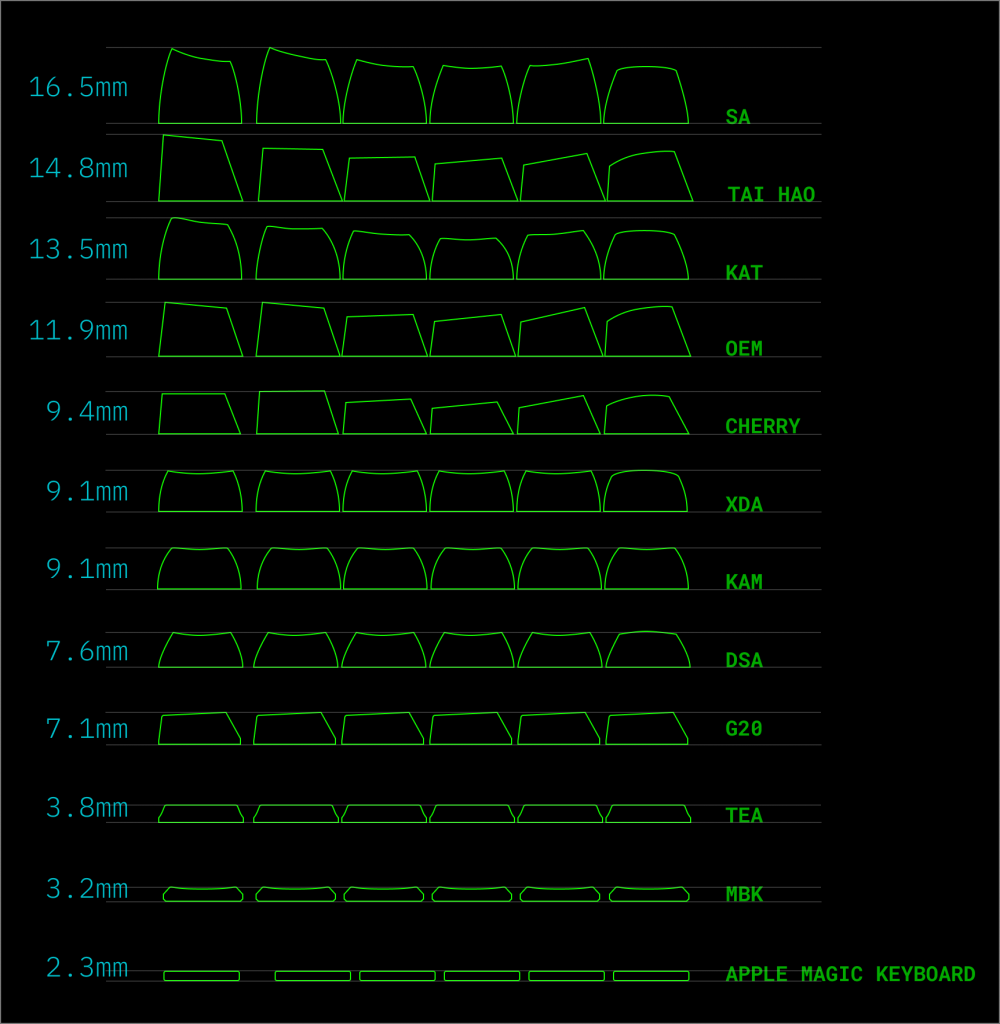
위의 그림은 다양한 키보드 키캡 프로파일을 측면에서 보았을때의 모양을 형상화한 것이다. 키캡의 형태를 볼때는 크게 세가지를 본다:
우선 키캡의 경사. 키보드의 기울기를 감안하여 중간 몇 열의 키가 경사지게 깎여있다면 ‘Sculpted’ 키캡으로 부른다. 반대로 경사가 없이 플랫하다면 ‘Uniform’ 혹은 ‘Flat’으로 불린다. 애플 매직 키보드를 포함한 랩탑에 탑재되는 키보드는 대체로 완전히 납작하기 때문에 후자에 속하고, 기계식 키보드는 대체로 전자에 속한다.
그 다음은 키캡 상단의 곡면 유무 또는 형태. 측면이 아닌 실제 손가락이 닿는 윗면이 어떻게 파였는지를 보면, 대체로 사방에서 둥그렇게 구체 모양으로 깎인 형태 (Spherical), 세로/가로 한 방향으로만 원통형으로 깎인 형태 (Cylindrical)로 나뉜다. 완전히 플랫한 형태도 있겠지만 대체로는 손가락이 자연스럽게 키의 중앙으로 미끄러져 내려가도록 유도하기 위해 테두리에 어느정도의 곡선은 넣는 것이 일반적인 듯 하다.
마지막으로 가장 차이가 두드러지게 보이는 키캡의 높이다. 위 그림에서도 있듯이 Cherry 프로파일로 불리는 것이, 가장 대중적으로 흔한 프로파일이다. 기계식 키보드용 키캡중에선 대체로 상당히 낮은 키 높이로 취급되는 편.
팁: 각종 키보드 키캡 프로파일을 좀 더 자세하게 비교해보고 싶다면 이 사이트를 이용해보자.
그 다음에 고려해야할 것은 키캡의 재질인데 대표적으로 ABS와 PBT 플라스틱 두 종류가 있다. ABS는 오래 쓰면 키캡의 위 코팅이 벗겨지면서 무광이 유광처럼 변한다는 단점이 있고, PBT는 이 문제로부터는 비교적 자유롭지만 키 표면이 조금 거칠다는 평가가 있더라. 키캡의 글자 라벨의 인쇄 방식도 Dye sublimation(염료승화), Doubleshot(이중사출) 이렇게 크게 두가지로 나뉘는데, 키캡의 재질과 인쇄 방식은 제조 공정 특징상 밀접한 관계가 있는 것 같아보였다.
나의 선택: KAT 프로파일 BoW 키캡
사실 프로파일을 끝까지 어느 하나로 결정하지 못해 선택장애가 왔었다. 체리 프로파일이 나쁠 건 없었지만 기왕 커스텀 키보드를 만드는 만큼 무언가 좀 더 새로운걸 시도해보고 싶어서 찾다가, 애플 매직 키보드같이 플랫하고 높이가 낮은 편인 XDA나 DSA를 생각해보기도 했지만… 마음에 드는 디자인의 키캡을 찾기가 어려웠다. (이쪽도 다른 부품들과 마찬가지로, 좀 특별해보이고 이쁜 디자인의 키캡을 찾으면 십중팔구로 이미 공구가 끝나 신품으로 구하기 어려운 건 매한가지였다😂)
키캡의 프린팅 디자인과 서체도 내겐 큰 비중을 차지하던 부분이었다. 이 바닥의 “키캡 명가”로 불리는 GMK에서 제작한 키캡들은 대체로 클래식한 디자인으로 글자 프린팅이 좌측 위로 쏠린 형태였는데, 이게 나는 별로 마음에 안 들었다. 맥북을 주문할때도 가능하면 한글 자판 프린팅이 안 된 영어 알파벳만 있는 키보드를 선호했던 것이 이쪽은 알파벳이 한쪽에 쏠린게 아닌 중앙에 정렬되어있어 훨씬 깔끔해 보인다고 생각했기 때문.
키캡의 프로파일과 프린팅이 무슨 상관이 있을까 싶었지만, 실제 키캡들을 비교해보니 특정 프로파일은 거의 무조건 같은 방식의 프린팅으로 고정된 것으로 보였다. 내가 선호하는 가운데 정렬식 디자인의 키캡은 대표적으로 SA, MT3, KAT, DSA 정도였고 그 외는 대다수는 다 한쪽 정렬인 느낌? 이렇다 보니 자연스럽게 가장 흔한 체리 프로파일의 키캡들은 선택지에서 살포시 배제되었다.

이런 것들을 고려하며 키캡의 선택지를 좁혀가다 보니, KAT이라는 프로파일이 꽤 괜찮은 선택지같아 보였다. KAT프로파일은 앞서 설명한 분류상으로는 키 상단이 원형으로 깎인 Cylindrical 형태이며 각 열마다 약간의 경사가 있는 Sculpted 형태, 키 높이는 체리보다는 약간 높지만 SA보다는 낮아서 손가락이 적응하는데 지나치게 어려울 것 같지도 않았다.

키캡의 색은 일단 입문으로는 최대한 심플하고 깔끔하게 가고싶어서, BoW 세트를 골랐다. 참고로 BoW는 Black over White(흰색 키 위에 검은 글씨), WoB는 White over Black(검은 키 위에 흰 글씨) 라는 약자로 키캡의 프로파일과 무관하게 컬러를 이야기할때 통용되는 약칭이다.
키캡은 프로파일이나 디자인과 상관 없이 MX스타일 스템을 가진 스위치(보통 + 모양의 꼭지로 구분한다)에는 대부분 호환되어 크게 걱정할 필요가 없긴 하다. 하지만 만약 내가 선택한 키보드 배열이 표준과 다소 다른 부분이 있다면, 키캡 세트에 나의 배열에 필요한 비표준 길이의 키가 포함되어있는지 확인해야 한다.
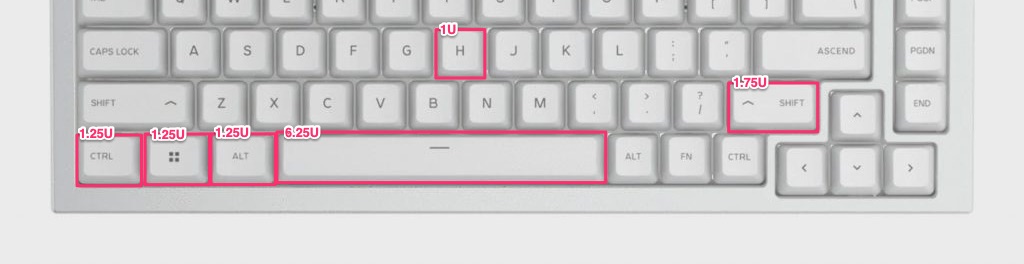
키보드 키캡의 너비를 잴때는 U(unit)의 단위를 이용하는데, 알파벳 표준 키 크기를 1U로 볼 때 그의 배수로 측정하는 방식이다. GMMK Pro의 경우 일반적인 풀 배열 키보드와 다른 부분은 우측 시프트 키가 1.75U로 살짝 짧다는 점과, 스페이스바 옆의 우측 모디파이어 키가 전부 1U 한칸짜리여서 1U크기의 모디파이어 키캡들이 추가로 세트 안에 제공되는가 하는 점을 체크해야 했다. 다행히도 요즘은 65%나 75% 배열의 인기가 올라 신제품이 많이 나오면서, 최근 판매되는 신규 키캡 세트에는 1.75U짜리 시프트는 대부분 포함이 되어있었다.
그 외에 내 조건에서 체크해야하는 부분은 맥용 모디파이어키인 Command/Option이 포함되어있는가인데… 이 조건때문에 포기해야만 하는 키캡세트가 또 굉장히 많았지만 다행히 KBDFANS에서 찾은 KAT BoW 세트에는 1.25U짜리 Command/Option이 포함되어 있었다. (다만 우측에 쓸 1U 짜리는 없어서 어쩔 수 없이 다른 키로 대체해야 했다…😂)
모든 준비는 끝났다
여기까지 오면 이제 키보드 조립을 완성하는데 필요한 코어 부품은 모두 모였다. 이제 각 부품을 주문하고, 직접 조립하기만 하면 되는데, 커스텀 키보드의 취미는에서는 조립 과정 자체야말로 즐거움이다라고 하는 말이 있을 정도로 조립방법과 그 과정에 들어가는 각종 모딩과 튜닝도 정말 엄청나게 다양하다.
자, 이제 조립에 뛰어들 차례다.
혹시 키캡 링크나 모델명 알려주시면 감사하겠습니다~~~